
Mitä jos haluaisit yhdistää joitakin soluja Microsoft Excelissä? Saatat haluta yhdistää ihmisten tai paikkojen nimiä yhteen soluun. Oli syy mikä tahansa, voit tehdä sen parilla eri tavalla. Yksi menetelmä on nopeampi, mutta sitä käytetään lähinnä muiden solujen nimien poistamiseen. Toinen todella yhdistää kaksi solua yhteen. Katsotaanpa, miten soluja voidaan yhdistää Microsoft Excelissä.
Solujen yhdistämistapa 1: Yhdistä ja keskitä -työkalu
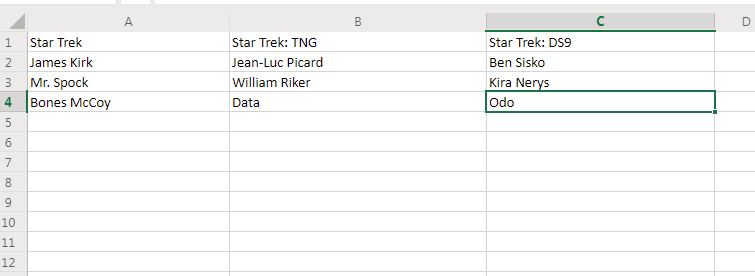
Tässä on yksinkertainen, mutta ei kovin hyödyllinen tapa yhdistää soluja Excelissä. Kuten näet, meillä on luettelot kolmen Star Trek -sarjan hahmojen nimistä.
1. Valitse ensin solut, jotka haluat yhdistää.
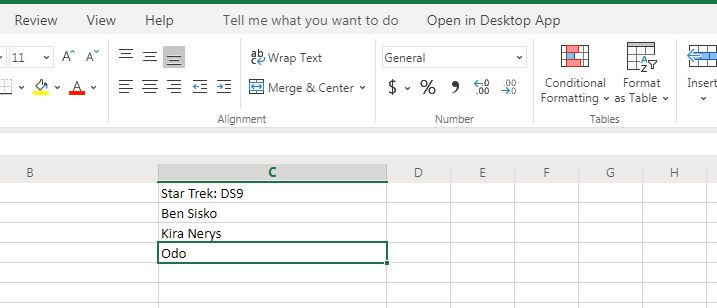
2. Siirry sitten Home-päävälilehdelle ja valitse Merge & Center -työkalu
3. Napsauta tuon valikon Merge & Center -valintaa. Saat varoituksen, jossa lukee: ”Solujen yhdistäminen säilyttää vain vasemman yläkulman solun arvon ja hylkää muut arvot.”

4. Jos tämä sopii sinulle, napsauta varoituksessa olevaa ”OK”-painiketta, ja kolme soluasi sulautuvat toisiinsa tuolla vasemman yläkulman solun arvomerkinnällä, joka tässä tapauksessa on ”Star Trek”.
Solujen yhdistämismenetelmä 2: Käytä Excel-kaavoja
Jos haluat todella yhdistää kaksi tai useampia soluja toisiinsa, mutta säilyttää tiedot näissä soluissa, asiat muuttuvat hieman monimutkaisemmiksi. Sinun on käytettävä Excel-kaavaa.

1. Tässä on esimerkki. Haluan yhdistää ”James” ja ”Kirk” tuohon yhteen tyhjään soluun.
2. Tuohon tyhjään soluun, B2, laitan tämän kaavan:
=CONCATENATE(A2,” ”,C2)

A2 ja C2 ovat tietenkin soluja, joissa nämä kaksi nimeä sijaitsevat.

3. Kun tuo kaava valitaan, kaksi solua, joissa on nämä nimet, sulautuvat yhdeksi soluksi. Voit käyttää samaa kaavaa myös kolmelle tai useammalle solulle.
Se on siis solujen yhdistäminen Excelissä. Haluatko oppia vielä enemmän Excelistä? Excel-sertifiointipaketti voi sopia sinulle täydellisesti. Kurssi sisältää 1600 dollarin arvosta koulutusta yhdessä kätevässä paketissa. Mikä parasta, tilapäinen hinnanlasku laskee koko paketin vain 39 dollariin.
Tässä on vain muutamia kohokohtia siitä, mitä tämä kurssi tarjoaa:
- Excel: Advanced Formulas and Functions – arvo $200
- Data Visualization with Excel Charts and Graphs – arvo $200
- Intro to Power Query, Power Pivot and DAX – arvo $200
- Data Analysis with Pivot Tables – arvo $200
- Microsoft Excel Aloittelijasta edistyneempään – arvo $200
Olemmeko herättäneet kiinnostuksesi? Paina alla olevaa linkkiä.
Osta nyt